Cum să reinstalați Windows 7 de pe o unitate USB de pe un laptop, pced
Cu toate acestea, pentru a avea la îndemână doar un calculator nu este suficient. Fără aceasta este, practic, nimic, sistem de operare nedorite inutile. Desigur, multe laptop-uri de vânzare, au deja sistem de operare „din fabrică“, dar după eșecurile de sistem și alte cazuri rele nu a fost anulat. Prin urmare, sistemele de operare reinstalării ar trebui să poată fiecare utilizator.
Acest articol tratează etapele de proces reinstalați cel mai popular sistem de operare Windows 7 de la o unitate USB. De ce stai cu? Pentru că este cel mai rapid și mai convenabil. Procesul de creare a unui drive USB bootabil poate fi citit aici.
Deci, primul lucru de făcut - este de a pregăti computerul specificând ordinea dorită cizmei. Pentru a face acest lucru:
Porniți dispozitivul și apăsați imediat Esc, F2 sau Delete. După aceea, din cauza pentru a deschide meniul BIOS. Pe unele calculatoare, pentru a deschide BIOS-ul poate utiliza alte combinații, dar cele mai populare sunt aceste trei.
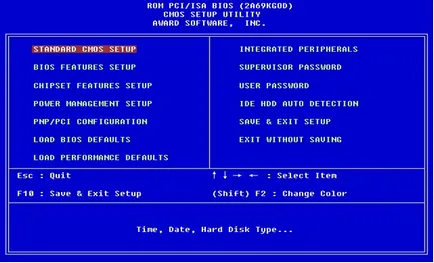
Folosind săgețile de navigare, găsiți funcțiile de secvență definită de a porni computerul.
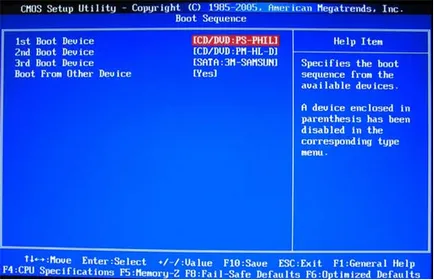
punctul opus Primul dispozitiv de pornire set USB-HDD.
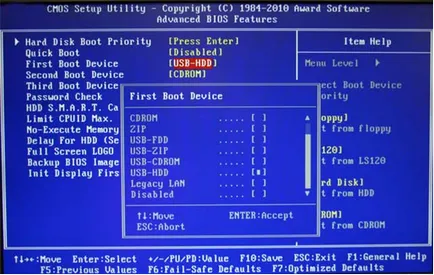
Ieșiți din meniul BIOS, salvați setările. Acest lucru se face prin apelarea simpla comanda F10 + Y.
Acum, data viitoare când porniți calculatorul nu se va încărca de pe hard disk, și cu o unitate USB bootabil pe care este înregistrată Windows 7.
În continuare, trebuie să efectuați operațiunea de instalare a noului sistem de operare de pe o unitate USB la hard disk-ul computerului:
Introduceți unitatea flash USB, în cazul în care acesta nu este introdus în portul corespunzător și setați calculatorul pentru a reporni. Pe ecranul negru în colțul din stânga sus al etichetei ar trebui să apară oferindu apăsați orice buton.
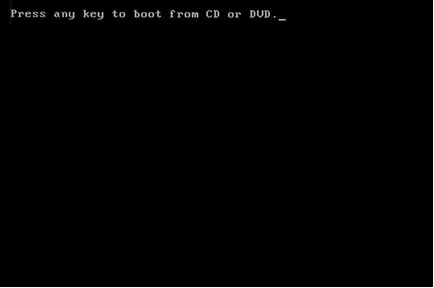
Fără ezitare, faceți clic pe butonul. Vei vedea aici este o fereastra de sistem.
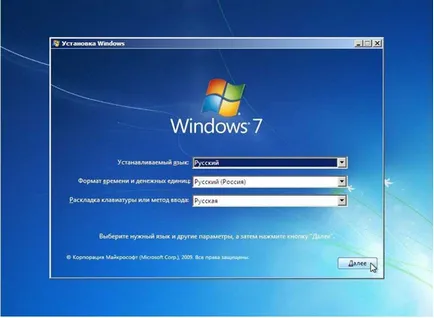
Completați câmpurile și faceți clic pe cursorul mouse-ului pe „Install“.
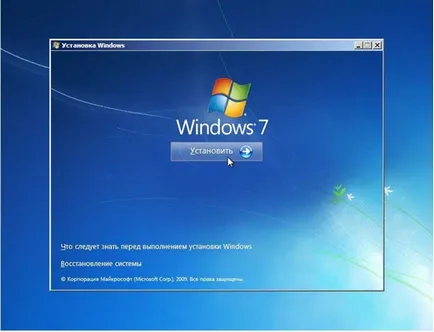
Acesta va fi oferit posibilitatea de a alege din mai multe versiuni de Windows 7. Software-ul Stay una la care se va potrivi cu cheia existente. Faceți clic pe „Next“ după selectarea.
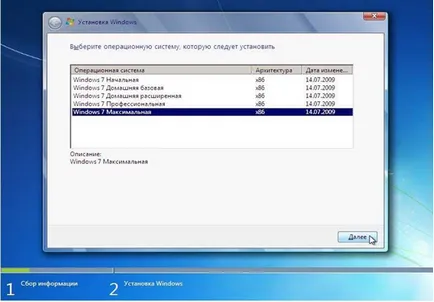
Apoi marcați caseta de bifat, și poke butonul familiar.
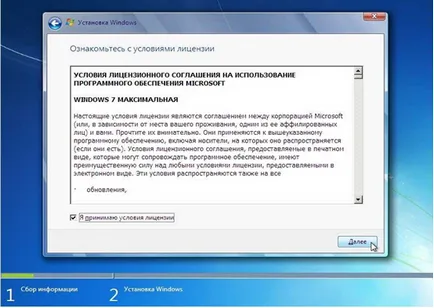
Asigurați-vă că pentru a alege o instalare completă.

Următorul pas va trebui să determine locația de pe hard disc, care va fi de stocare a sistemului de operare. Doar faceți clic pe prima opțiune, ca 25 GB - volumul optim pentru instalarea Windows 7 de la o unitate USB. faceți clic pe „Opțiuni unitate“, după alegeri.
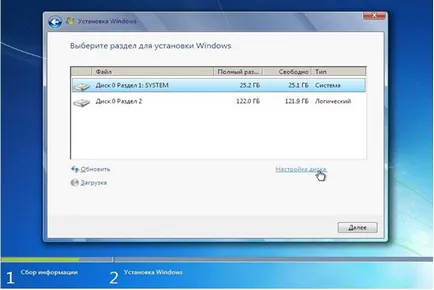
După ce faceți clic pe „Format“, iar în fereastra de înot reafirma acțiunile noastre prin apăsarea butonului „OK“.
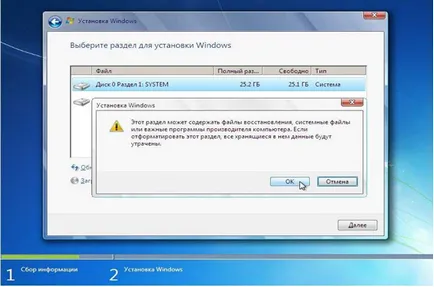
După finalizarea formatării, executați instalarea Windows 7, făcând clic pe „Next“.

Asteptati finalizarea procesului. Se poate scrie doar numele de utilizator și numele dispozitivului, și, dacă doriți să specificați un cuvânt de cod, parola și aluzie la el.

Dacă efectuați în mod corespunzător toate elementele se dovedesc computerul normal de lucru la Windows 7.